Mengapa Perbaikan Boot
Dalam kasus Linux, kesalahan konfigurasi dalam pengaturan GRUB sebagian besar merupakan penyebab masalah. Dalam beberapa kasus yang jarang terjadi, partisi boot mungkin rusak atau dikonfigurasi dengan buruk. Bagaimanapun, utilitas Perbaikan Boot dapat bekerja seperti pesona. Alat ini gratis dan tersedia untuk Windows dan Linux (Ubuntu dan turunannya). Jika Anda memiliki beberapa OS yang diinstal, cukup boot ke salah satu yang berfungsi dan biarkan alat melakukan tugasnya. Meskipun tidak ada OS yang dapat di-boot, jangan khawatir. Buat flash drive USB langsung dan biarkan ia melakukan tugasnya!
Mari kita lihat cara menggunakan Perbaikan Boot di Linux Mint!
Perbaikan Boot pada Instalasi Linux Mint
Proses instalasi cukup sederhana. Tidak masalah apakah Anda menjalankan Linux Mint secara native atau dari USB flash drive; ikuti saja langkah-langkah berikut.
Jalankan terminal. Pada awalnya, atur repo Perbaikan Boot.
sudo add-apt-repository ppa:yannubuntu/boot-repair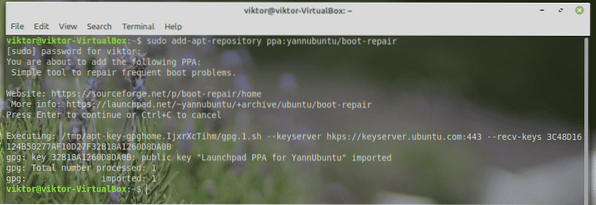
Perbarui cache APT.
sudo apt update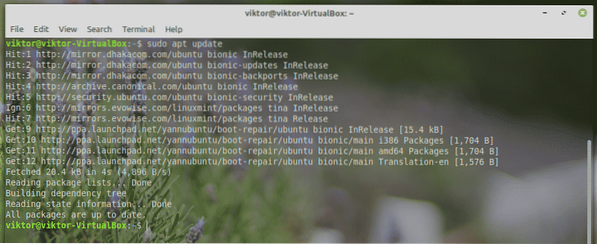
Sekarang, instal Perbaikan Boot.
sudo apt install boot-repair -y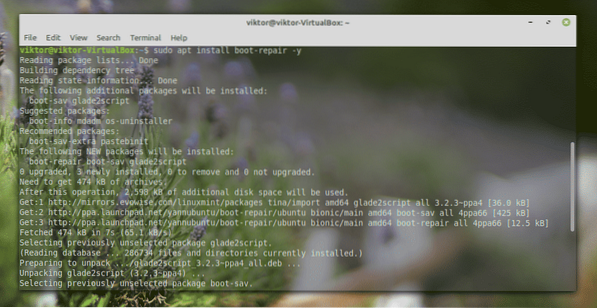
Menggunakan Perbaikan Boot di LinuxMint
Jalankan alat dari menu.
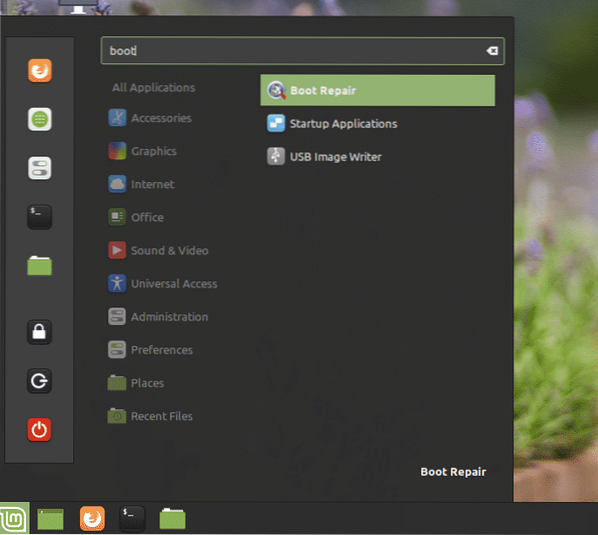
Ini akan meminta kata sandi root.
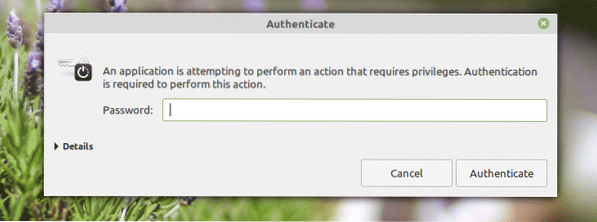
Setelah Anda berada di layar utama, ada beberapa opsi untuk dipilih.
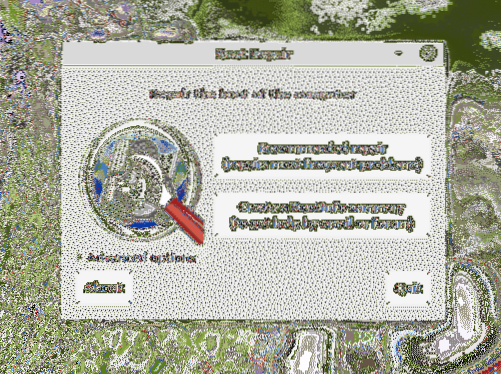
Perbaikan yang disarankan
Dalam kebanyakan kasus, hanya "Perbaikan yang disarankan" sudah lebih dari cukup untuk menyelesaikan sebagian besar masalah.

Perbaikan Boot menggunakan layanan tempel online. Ini berguna jika Anda mencari bantuan dari seseorang, terutama di forum online. Jika Anda ingin menggunakannya, klik "Ya".

Ini akan membuat pasta di Ubuntu pastebin. Klik "Ya" untuk membuat pasta online.
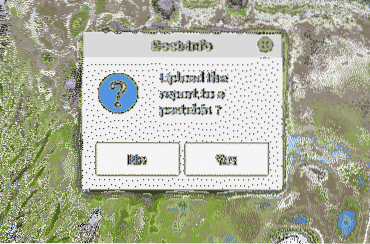

Perbaikan selesai. Nyalakan ulang sistem Anda untuk melihat apakah masalah telah diperbaiki.
Buat Ringkasan BootInfo
Gunakan opsi ini untuk membuat laporan konfigurasi boot sistem Anda. Infonya sangat berguna dalam men-debug konfigurasi GRUB yang rumit.

Setelah Anda mengklik tombol, itu akan menghasilkan laporan. Anda dapat mengunggahnya langsung ke pastebin Ubuntu untuk berbagi lebih mudah dengan orang lain.
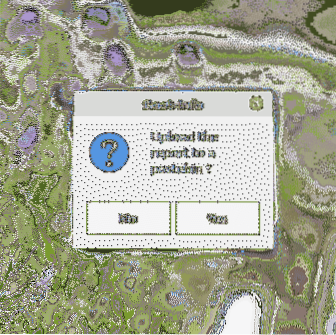
Jika Anda memilih "Tidak", alat akan memunculkan laporan sebagai file teks menggunakan editor teks default sistem Anda.
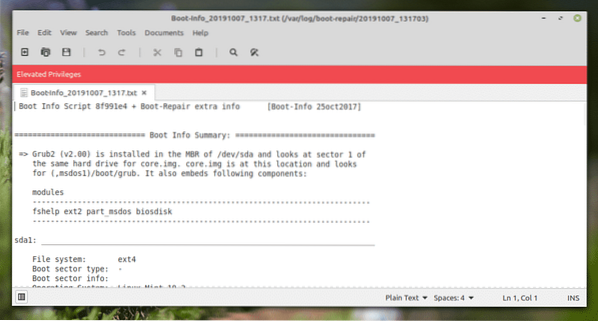
Opsi lanjutan
Ini adalah bagian yang sedikit aneh tetapi siapa pun harus mengerti apa yang terjadi di sekitar sini.
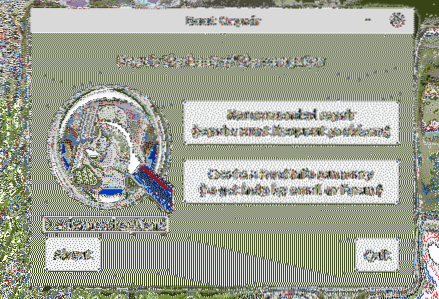
Ada beberapa opsi yang tersedia yang dapat Anda sesuaikan. Dari tab "Opsi utama", dimungkinkan untuk mencadangkan tabel partisi saat ini, sektor boot, dan log. Ini juga memungkinkan menginstal ulang GRUB, memulihkan MBR, dan memperbaiki sistem file.
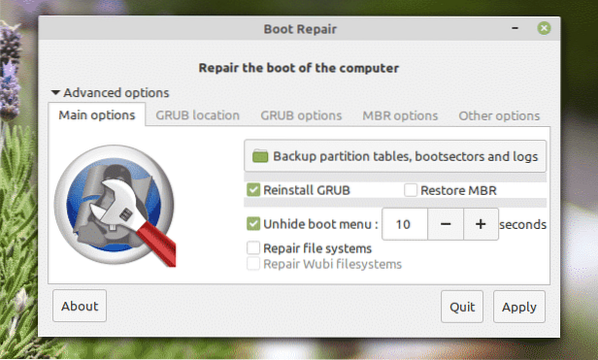
Dari tab “GRUB location”, Anda dapat memutuskan OS default untuk boot. Anda juga dapat menempatkan GRUB di perangkat lain.
"Opsi GRUB" adalah daftar besar opsi sensitif. Ini memungkinkan pembersihan GRUB, menginstal warisan GRUB, menambahkan opsi kernel dan banyak lagi. Jika Anda merasa perlu melakukan konfigurasi GRUB secara manual, Anda bebas melakukannya!
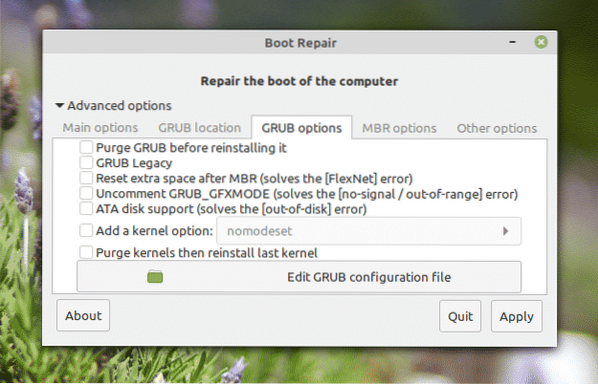
Di tab "Opsi lain", ada beberapa opsi lain yang dapat meningkatkan pengalaman pengguna alat.
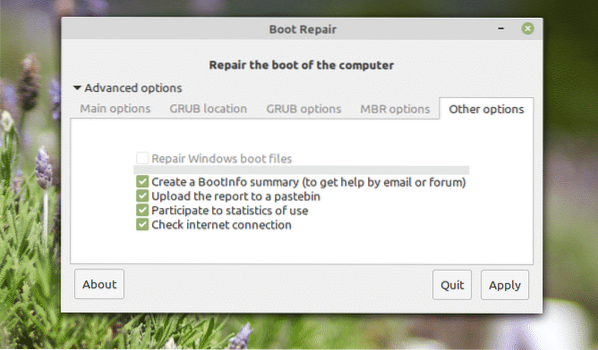
Setelah Anda siap, tekan "Terapkan".
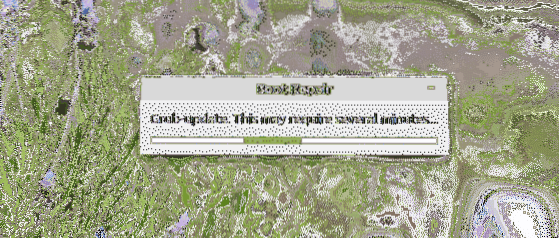
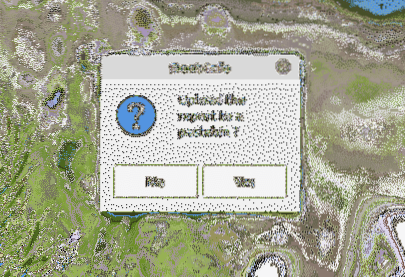
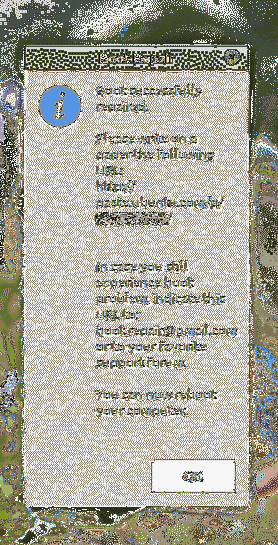
Nyalakan ulang sistem Anda untuk melihat apakah semuanya berfungsi dengan baik.
Pikiran terakhir
Meskipun menginstal ulang sistem operasi adalah solusi utama untuk masalah boot apa pun, itu bukan sesuatu yang harus kita lakukan sepanjang waktu. Faktanya, ini adalah solusi terakhir yang harus kita ikuti jika tidak ada solusi yang tersisa.
Perbaikan Boot berfungsi sama di Windows. Dengan alat ini, tidak ada alasan mengapa Anda tidak dapat memperbaiki situasi boot yang rusak. Kesederhanaan alat ini memudahkan untuk memperbaiki sistem Anda tanpa memiliki pengetahuan culun sama sekali! Tentu saja, alat ini juga mampu melakukan penyesuaian lanjutan pada konfigurasi boot tanpa masalah.
 Phenquestions
Phenquestions


